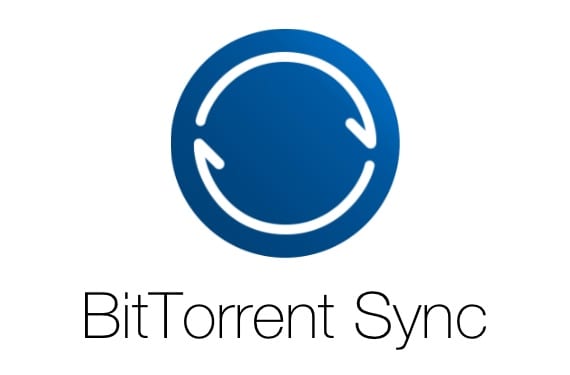
Kindlasti teavad enamik teist BitTorrentit, üht kuulsamat torrentiklienti, P2P-failide jagamise süsteemi. BitTorrent Sync on uus rakendus, mis põhineb sellel P2P teenusel, et oleks võimalik faile seadmete vahel sünkroonida isegi teiste inimestega. Tänu sellele, et sellel on rakendusi Windowsi, Mac OS X, iOS ja Android jaoks, on selle pakutavad võimalused vapustavad. Unustage manuste saatmine e-posti teel või USB-mälupulkade kasutamine teabe edastamiseks ühest seadmest teise. Ja sellel on ka see eelis sünkroonimine on otsene, ilma serveriteta, nii et mahul ega faili suurusel pole mingeid piiranguid ega pea maksma kuutasusid, et teil oleks rohkem gigabaiti salvestusruumi. Näitame teile, kuidas see töötab.
Rakendus töötab kõigi seadmete vahel, millele see on installitud. Kõik rakenduse versioonid on tasutaja saate need alla laadida BitTorrent Synci ametlikult lehelt või iOS-i puhul App Store'ist. Kahju on sellest, et see pole veel iPadi ekraani jaoks optimeeritud, kuid töötab suurepäraselt, nii et loodetavasti kohandab tulevane värskendus seda, kuid saame seda nüüd kasutada. Me selgitame, kuidas faili arvuti ja iPadi vahel jagada ning kuidas seda teha iPhone'ist iPadini.
Jagage arvutist iPadini

Esimene asi on installida ja konfigureerige rakendus arvutis. See on väga lihtne protsess. Kui see on tehtud, kuvatakse aken koos kõigi meie jagatud kaustadega. Selle iPadiga jagamiseks klõpsake paremal nupul ja valige "Ühenda mobiilseade".
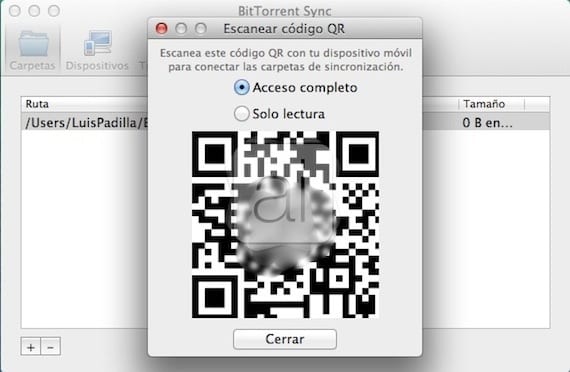
Siis üks QR code et me peame skannima oma iPadi kaameraga otse iOS-i rakendusest BitTorrent Sync. Samuti võime valida, kas soovime anda failile täieliku juurdepääsu või jagada seda ainult lugemisena.

Valige iOS-i rakendusest "Lisa sünkroonimiskaust" ja seejärel klõpsake nuppu "Skannige QR-koodi"

Rakendus tuvastab QR-koodi meie arvutiekraanil ja saame paremas ülanurgas klõpsata nupul "Valmis".
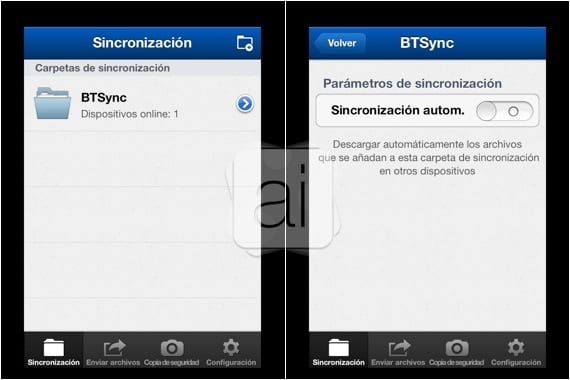
Kaust on meie seadmes juba olemas. Kui klõpsame parempoolsel noolel, saame valida, et sünkroonimine on automaatne. Menüüs Seaded saame ka valida kui tahame kasutada andmesidevõrku või ainult WiFi-ga, mis on kõige soovitatavam.
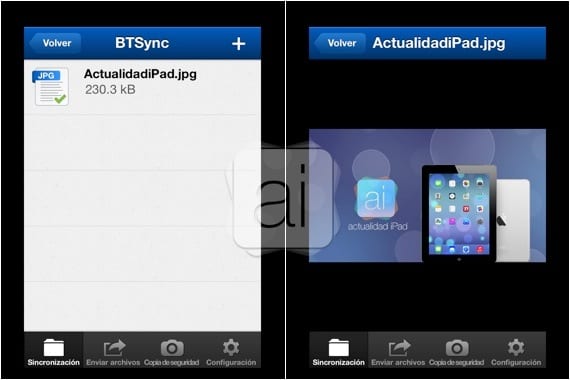
Seejärel kuvatakse minu iPadis minu Maci kaustas olev fail ja ma saan seda isegi rakendusest vaadata.
Jagage iPhone'ist iPadini

Foto või video jagamine iPhone'ist iPadi on väga lihtne. Valige menüüs "Saada failid" "Milliseid faile soovite saata?" ja valige need. Kui see on tehtud, ilmub QR-kood, mille peame skannima koos rakendusega sihtseadmes.
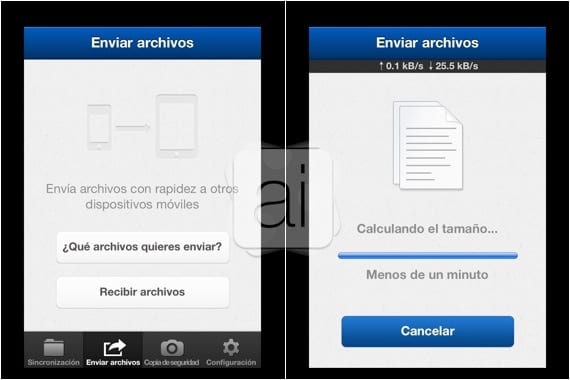
Peame pääsema ka menüüsse "Saada failid", kuid nüüd valige "Failide vastuvõtmine«, Lühendage koodi ja edastamine algab kohe.
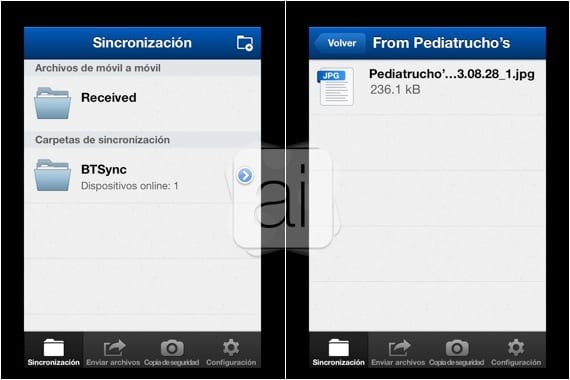
Taotlus korraldab kaustad, kuhu failid automaatselt salvestabSeega eraldatakse mobiiltelefonidest saadud failidega kaustad kaustadest, mille olete arvutiga sünkrooninud.
BitTorrent Sync võimalusi on palju, see isegi võimaldab sooritage automaatne varundamine oma iPhone'i või iPadi rullist arvuti kausta, nii et kõik fotod oleksid alati arvutisse salvestatud pole vaja sünkroonida, isegi ei mäleta neid päästa. Selle fantastilise rakenduse testimisel selgitame teile uusi funktsioone.
[rakendus [rakendus 665156116]]
Meie hindamine

Rohkem informatsiooni - PhotoSynci värskendatakse suuremate täiustustega
